PSpice课件 01
第一讲 电路仿真软件PSPICE
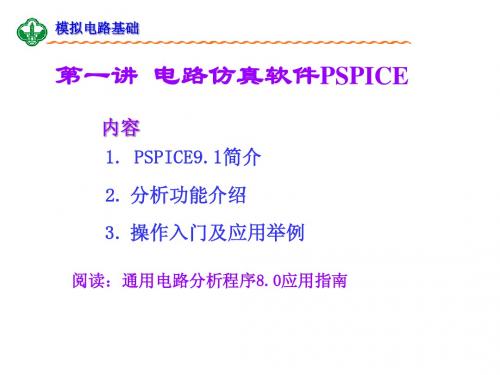
f (t ) A0 A1m sin(t 1 ) A2 m sin(2t 2 ) ...
电路仿真软件PSPICE • • • • • 电路原理图输入程序Schematics 电路仿真程序Pspice 输出结果绘图程序Probe 激励源编辑程序Stimulus Editor 模型参数提取程序Parts 优化设置程序Optimizer
85ms
90ms
95ms
100ms
电路仿真软件PSPICE > 操作入门及应用举例
SEL>>
400V
300V
200V
100V 50ms V(2)
55ms V(1)
300V
60ms
65ms
70ms
75ms Time
300V
80ms
85ms
90ms
95ms
100ms
200V
200V
100V
100V
0V 0Hz V(1)
电路仿真软件PSPICE > PSPICE9.1简介
OrCAD PSpice A/D在整个OrCAD设计环境中负责电路 的仿真和验证工作。 它可以当作一个软件的电路面包板,用户在上面建立电 路模型和设置激励信号后,可根据要求来测试设计的电路。 如果仿真结果顺利通过检测,就可以进入后续的Layout Plus的程序,进行印刷电路板(PCB)的设计;或者进入 Express程序,进行可编程逻辑阵列(PLD)的设计。
电路仿真软件PSPICE > PSPICE9.1简介
PSPICE课件第1讲

Probe -图形后处理程序
Probe程序是PSpice软件包中的图形后处 理程序 它可以在屏幕上绘出仿真结果的曲线、 波形。
图3:对图2所示电路进行直流扫描分析 (V1=0V-10V, 步长 =0.1V)后,用Probe 绘出的电压V(R2) vs V1曲线。
Stimulus Editor -信号源编辑程序
课程内容
课堂学习 18个学时 (9周) 上机实验 18个学时 (5周)
5个上机实验
课程考核
随堂小考
实验报告
30%
70%
什么是PSpice?
首先什么是Spice?
全称: Simulation Program with Integrated Circuit Emphasis (侧重于集 成电路的模拟程序) 主要用于大规模集成电路的计算机辅助 设计。 历史
电路仿真软件
由于计算机速度快,精度高,所以用计 算机辅助电路分析,更快,更正确,更 经济, 而且可以完成数学方法和物理方法 不能或不易完成的分析工作。 PSpice就像一个模拟“实验台”,几乎 可以完全取代电路电子实验中的元件、 面包板、示波器、万用表、信号发生器 等。在它上面可以做各种电路实验和测 试。
PSpice
1998年OrCAD公司与Microsim公司合并 ,PSpice成为OrCAD PSpice。 OrCAD被Cadence购买后,PSpice成为 Cadence公司的EDA软件产品之一。
PSpice
本课程所用软件版本: Cadence OrCAD PSpice 9.2
Cadence OrCAD PSpice 9.1 student version可以免费下载。
2024版《PSpice使用教程》课件

《PSpice使用教程》课件•引言•PSpice基础操作•电路元件与模型库•仿真设置与运行分析目•高级功能应用•故障排查与问题解决录引言它能够对电路进行直流分析、交流分析、瞬态分析等,并输出相应的电压、电流等波形图。
PSpice 广泛应用于电子工程、通信工程、自动化控制等领域。
PSpice是一款电子电路仿真软件,全称为Personal Simulation Program with Integrated Circuit Emphasis。
PSpice简介模拟电路设计和分析数字电路设计和验证混合信号电路仿真电源电路设计和优化PSpice应用领域本课件旨在帮助学习者掌握PSpice软件的使用方法,提高电子电路设计和分析能力。
课件结构本课件包括引言、基础知识、电路仿真实践、高级应用和结论等部分,其中引言部分介绍PSpice软件的基本概念、应用领域和课件目的;基础知识部分介绍电路仿真所需的基本理论和PSpice软件的基本操作;电路仿真实践部分通过实例演示PSpice软件的使用方法;高级应用部分介绍PSpice 软件在复杂电路设计中的应用;结论部分总结本课件的主要内容和学习成果。
课件目的课件目的和结构VSPSpice基础操作软件安装与启动系统要求安装步骤启动方法属性栏显示选中对象的属性和参数设置等。
显示当前打开的项目文件和电路图等。
工具栏提供常用工具的快捷按钮,如画笔、选择、移动、旋转等。
主界面组成包括菜单栏、工具栏、项目栏、菜单栏提供文件、编辑、视图、插入、模拟、工具和帮助等菜单选项。
界面布局及功能介绍菜单栏和工具栏使用菜单栏操作01工具栏操作02自定义工具栏03通过菜单栏或工具栏中的新建选项来创建一个新的PSpice 项目。
新建项目保存项目另存为功能最近打开项目通过菜单栏或工具栏中的保存选项来保存当前项目文件和电路图等。
用户可以选择将当前项目另存为其他格式或版本的文件。
PSpice 软件会自动记录最近打开过的项目文件,方便用户快速打开。
第4章PSPICE电路描述语言与分解精品PPT课件

《电子电路CAD程序设计及其应用》
第4章 PSPICE电路描述语言与文本输入文件 图4.1 互感K的耦合方式电路图
《电子电路CAD程序设计及其应用》
第4章 PSPICE电路描述语言与文本输入文件
2) 非线性磁芯电感 语句格式:
KXXXXXXX LYYYYYYY LZZZZZZZ * VALUE <(MODEL)NAME> <(size)VALUE>
IDC 0 8 1M
第4章 PSPICE电路描述语言与文本输入文件
《电子电路CAD程序设计及其应用》
图4.4 直流电压源
图4.5 直流电流源
《电子电路CAD程序设计及其应用》
第4章 PSPICE电路描述语言与文本输入文件
2) 交流源 (正弦源) 语句格式: VXXXXXXX N+ N- AC <ACMAG <ACPHASE>> IXXXXXXX N+ N- AC <ACMAG <ACPHASE>> 例如: V1 4 5 AC –5V 30DEG I5 3 4 AC 1A VIN 7 0 AC
基于上面的语言格式,PSPICE规定了7种独立源, 下面 我们依次介绍它们的描述语句格式。
1) 直流源 语句格式: VXXXXXXX N+ N- DC <VALUE> IYYYYYYY N+ N- DC <VALUE> (1) 直流电压源电路图如图4.4所示,其描述语句如下:
VCC 10 0 DC 12 (2) 直流电流源如图4.5所示,其描述语句如下:
LSHUNT 23 51 10U IC=15.7MA CH8 5 80 CMOD 6PF LH8 5 80 LMOD 2MH
Pspice演示文稿.ppt

3.将Value 文 本框中1k改2,并 单击save Atrr按 钮,保存新的属
性。
5.最后单击ok按钮确认并退出。
方法二:
在电路图中,双 击电阻R1的阻值 1k,可以将阻值
改为2.
注意:修改得到的新属性仅对当前电路图有效。 在定义元件值时,可以不写单位。元件值既可用一般的十进制数表示。
按着例题依次修改元器件属性值得电路图
第一章:绘制电路图
1.SCHEMATIC 环境
用来绘制电路图,集Pspice、 Probe 、Simulus Editor 和 Pspice Optimizer于一体是一个
功能强大的集成环境
打印 保存
打开 新建
放大 缩小 局部放大
整图显 示 导线
注 电释 路文 块字 总线
绘图工作区
符号 名对 话框 取元件
Edit Instance Model[Text]….命令用来在模型参数编辑 器中输入不同于缺省值的新的模型参数值。
Edit Instance Model[Parts]…..命令是通过Parts应用程 序来编辑模型信息。
3单击Edit Instance Model[Text]….按钮,打开模型参数编辑器。如图:
热敏电阻的实际阻值=标称值*R*1.01*e [TCE*(T-TNOM)]
式中的R和TCE就是热敏电阻的模型参数。R代表电阻系数。 缺省值为1;TCE代表指数温度系数,缺省值为0。T为实际环 境温度,TNOM为室温(通常为270c).
除热敏电阻外,PSPICE对其他元件建有模型。各元器件的 模型之间通过各自特有的模型标识符加以区分,见表:
1.利用在文本框中输入R ,鼠标上带有电阻。在绘图工作区单 击一下,把器件放到其中。同时鼠标上自动复制一个电阻,此 电路图中用到六个电阻,在取完后,单击鼠标右键,取完电阻。
SPICE电路仿真软件应用入门PPT课件

品中是十分难得的。 认识一下
3.System View电子系统仿真软件。
5
EWB电路设计仿真工作站介绍
6
Multisim 2001电路仿真软件介绍
产品界面
7
Multisim 2001电路仿真软件介绍
8
TINA电路设计仿真软件介绍
9
1.5 本次学习的目的要求
1.能够用PSPICE正确地绘制电路原理图。 2.能基本正确地进行仿真设置,并得到
3
1. 电路仿真的意义和作用
1.3 电路仿真的主要作用
1.验证电路设计方案的正确性; 2.优化电路设计; 3.电路性能的模拟测试等。
4
1.4 仿真软件介绍
目前比较流行的电路仿真软件主要有
1.PSPICE (Simulation Program with Integrated Circuit Emphasis)电 路仿真软件。
R_R3
1.000E+04 4.282E-06
4.282E-04
R_R1
1.000E+05 -6.925E-07 -6.925E-04
R_R4
1.000E+02 2.914E-12
2.914E-12
V_V3
0.000E+00 0.000E+00
0.000E+00
V_V2
1.200E+01 -9.939E-01
30
附录:仿真电路练习题
1. cfqi 乘法器 2 . fa3 负反馈放大器 3. fa3-H 红外感应开关1 4 . FBSG 互补振荡电路 5. FDZ 放大子电路 6. FDZ2 放大块 7. fzqi 负阻振荡器8. gz 高频振荡器 9. hwx红外感应开关0 10. lb 滤波器 11. LB0滤波子电路 12. LB1滤器块 13. lba喇叭分频器 14. LM324 LB运放带宽滤波器 15. LM324 运放方波发生器 16. sd 双灯闪光电路 17. T5 耦合电路18. T 7 运放振荡电路 19. wy 稳压管测试电路 20. wydy 滤波电路设计 21. why 信号源 22. wyq 微音器 23. fa3-H2 红外感应开关 24.ycsb 亚超声波开关 25. T6 选频放大器
PSPICE第01讲

黑大电子工程学院
§1.3.2 PSpice 文件格式
表 PSpice 常用文件格式及后缀 后缀 *.sch *.lib *.stl *.out *.opt 文件格式 电路图文件 元件库文件 激励源文件 电路仿真输出文件 电路优化文件 后缀 *.slb *.dat *.cir *.pca 文件格式 符号库文件 绘图数据文件 电路输入文件 印刷电路板文件
黑大电子工程学院
返回
§1.3 OrCAD PSpice Release 9.1 评估版 §1.3.1 OrCAD PSpice Release 9.1 评估版功能限制 OrCAD PSpice Release 9.1 评估版又称为学习 在功能上有一定的限制,其中 其中: 版。在功能上有一定的限制 其中: PSpice Schematics功能限制: Schematics功能限制 功能限制: 一个原理图中可以最多放置50个元器件; 一个原理图中可以最多放置 个元器件; 个元器件 绘图图纸纸型为A4 绘图图纸纸型为 仅提供39个模拟元器件模型和 仅提供 个模拟元器件模型和134个数字器件模 个模拟元器件模型和 个数字器件模 型。
黑大电子工程学院
§1.1.2 PSpice 特点 PSpice 程序与其他版本的 程序与其他版本的Spice程序相比,提高 程序相比, 程序相比 器件模型精度,增加了模型和器件种类。 器件模型精度,增加了模型和器件种类。 Probe程序可以协助用户快速精确的观测电路特 程序可以协助用户快速精确的观测电路特 性,并具有软件测量功能。 并具有软件测量功能。 PSpice采用了模块化和层次化设计。 采用了模块化和层次化设计。 采用了模块化和层次化设计 PSpice具有良好的人机界面和控制方式。 具有良好的人机界面和控制方式。 具有良好的人机界面和控制方式
Pspice应用课件
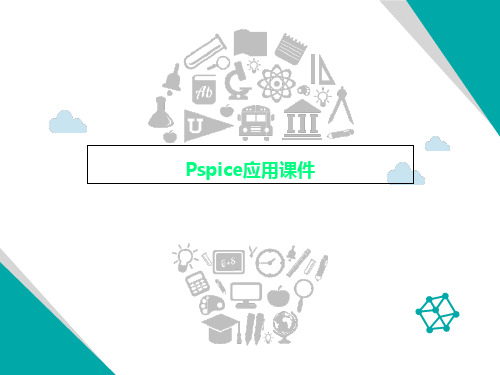
六 电路文本描述格式 P14
1)标题行:第一行必须是标题行 2)电路描述 3)分析的类型语句 4)输出描述 5)结束句(.END):最后一行必须是结束句
其余行顺序不管,续行号为“+”,注释行为*; 不区分大小写;不采用下标符号。
文本输入说明:
1 每个电路必须有一个0电位点; 2 pspice 不区分大小写; 3 pspice不采用下标;
响应的变化规律。
解:根据学过的知识:
已知Vc(0)=0 零状态响应:
uC(t) = uC(∞) (1-e -tt ) t≥0
设计电路如图所示:
uc3
8V
t = RC3=(4/300)s
uC3(∞) =8V
0
t
uC3(t) = 8 (1-e -75t )V , t≥0
说明:
1、图中电阻的符号 2、电压源的表示:V1 3、电容的单位:uF-----微法
二. 元件名和元件值: P9
(1)元件名:各元件首字母见P10表2-1
例
B---砷化镓MES场效应晶体管
K---互感
R---电阻 C---电容 D---二极管 L---电感
受控源: E—Vcvs F---Cccs
G---Vccs H---Ccvs
独立源: I----独立电流源 V---独立电压源
开 关: W---流控开关 S---压控开关
应短路R3 或 节点4到地接一大电阻
第二节 信号源 P14 2-2-1 信号源模型 P14
分类: 1---脉冲源、2---正弦源、3---指数源、 4---分段线性源、5---单频调频源、 6---多项式源
详细内容将在后面结合独立源讲。
2-2-2 独立源(教材 P19) 独立源包括电压源和电流源。可以是时变的
- 1、下载文档前请自行甄别文档内容的完整性,平台不提供额外的编辑、内容补充、找答案等附加服务。
- 2、"仅部分预览"的文档,不可在线预览部分如存在完整性等问题,可反馈申请退款(可完整预览的文档不适用该条件!)。
- 3、如文档侵犯您的权益,请联系客服反馈,我们会尽快为您处理(人工客服工作时间:9:00-18:30)。
项目名称
选中
使用empty.opj模板
一般来说,要选中第一项Create Based upon an existing project,在其下拉选框 中,选择Empty.opj。 单击OK, 就会出现项目管理窗口。在File 标签中,有Design Resources(设计资源) 项目名.dsn SCHEMATIC1PAGE1, 双击PAGE1,电路图绘制窗口就出现了。
Place Junction,或者单击右侧绘图工 具栏第六个图标,或者利用快捷键J或 Shift+J。
放置总线及总线引入线
Place Bus,或者单击右侧绘图工具栏 第五个图标,或者利用快捷键B或 Shift+B。 Place Bus Entry,或者单击右侧绘图工 具栏第七个图标,或者利用快捷键E或 Shift+E。
元件属性编辑
双击元件,可以进入属性编辑器; 某个元件的属性:如R的电阻值 也可以全部选中所有元件,一起编辑
单位前缀(缩放因子)
F P N U M
1E-15 1E-12 1E-9 1E-6 1E-3
K MEG G T
1E3 1E6 1E9 1E12
Ground
连接线路
当我们选择并放置好元件后,就可以进行连线 了。 Place Wire,或者单击右侧绘图工具栏第三 个图标,或者利用快捷键W或Shift+W。 注意:当我们的一部分元件的一端口排列在同 一条线上时,我们可以从第一个节点直接画到 最后一个节点,不用一个一个地点。
放置节点
•
Capture是OrCAD的统一输入和管理软件。 我们就从Capture开始。 基本操作界面
标题栏、菜单栏、常用工具栏、工作区、阶段记录窗 口(Session Log)、状态栏
2 创建新电路图文件
1. 2.
3.
方法 File New Project 点击工具栏上的第一个图标(Create Document) 快捷方式:Alt+F, N, P 在New Project窗口中,Name框中填入所要 的文件名,选中“Analog or Mixed A/D”; 选取适当路径 Location 点击OK, 弹出Create Pspice Project
不具有电气连接关系的元素
线:Place Line 曲线:Place Arc 框:Place Rectangle 椭圆:Place Ellipse 文字:Place Text; T; Shift+T 折线:Place Polyline; Y; Shift+Y 图:Place Picture
Nhomakorabea放置偏置电源
放置偏置电源: Place Power,或者单 击右侧绘图工具栏第八个图标,或者利 用快捷键F或Shift+F。
Power
放置接地符号
Place Ground,或者单击右侧绘图工具 栏第九个图标,或者利用快捷键G或 Shift+G。 要注意的是:画电路图一定要放置零节 点,原因在于Spice是用改进的节点法列 写方程的。只有指定零节点才能保证方 程是独立的。零节点在Place Ground里 面的source库,0
电子CAD技术 (OrCAD/PSpiceA/D)
SPICE仿真三个步骤
Drawing the circuit
绘制电路图 定义分析类型
Specifying the type of circuit analysis
Simulation Results
查看仿真结果
绘制原理图
1 启动Capture
绘制电路原理图
加载元器件库 Place Part,或者单击右侧绘图工具栏 第二个图标,或者利用快捷键P或Shift+P
搜索 Place Part窗口中,点击Part Search按钮
Part
一些元件库的说明
ANALOG:模拟电子电路元件,如R, C, L BIPOLAR:三极管 DIODE:二极管 SOURCE:电源,如直流电压源、电流源, 交流电压源、电流源 SPECIAL:一些特殊元件:如电压表、电 流表
如果我们选择了放置元件后,则可以一 直放置元件,直到我们
(1)按下ESC; (2)按下右键,选择End Mode.
在place状态,可以按R键,旋转元件90 度
在放置元件的状态下,单击右键,弹 出如下的选项:
End Mode 结束模式 Mirror Horizontally 水平镜像 Mirror Vertically 垂直镜像 Rotate 旋转 Edit Properties 编辑属性 Place Database Part 放置数据库元件 Ascend Hierarchy(上升层级) Zoom In, Zoom Out 放大、缩小 Go To(跳到指定位置)
